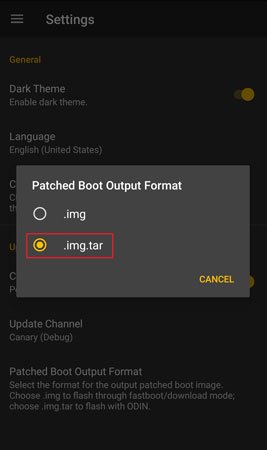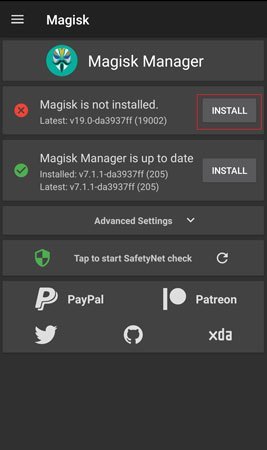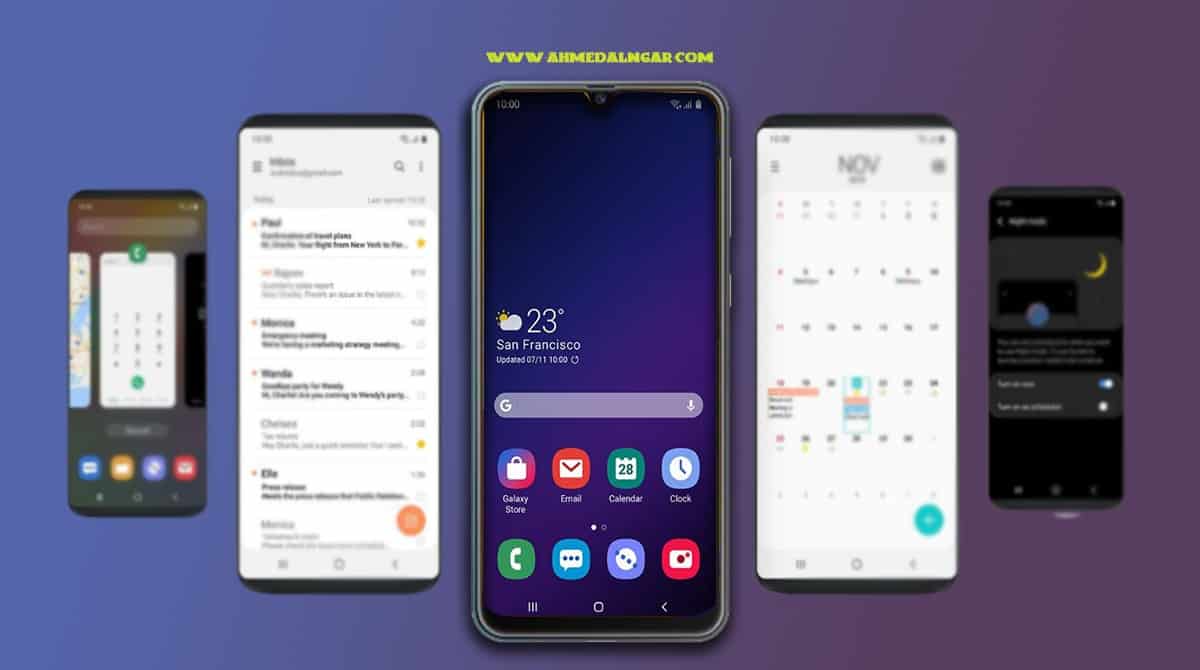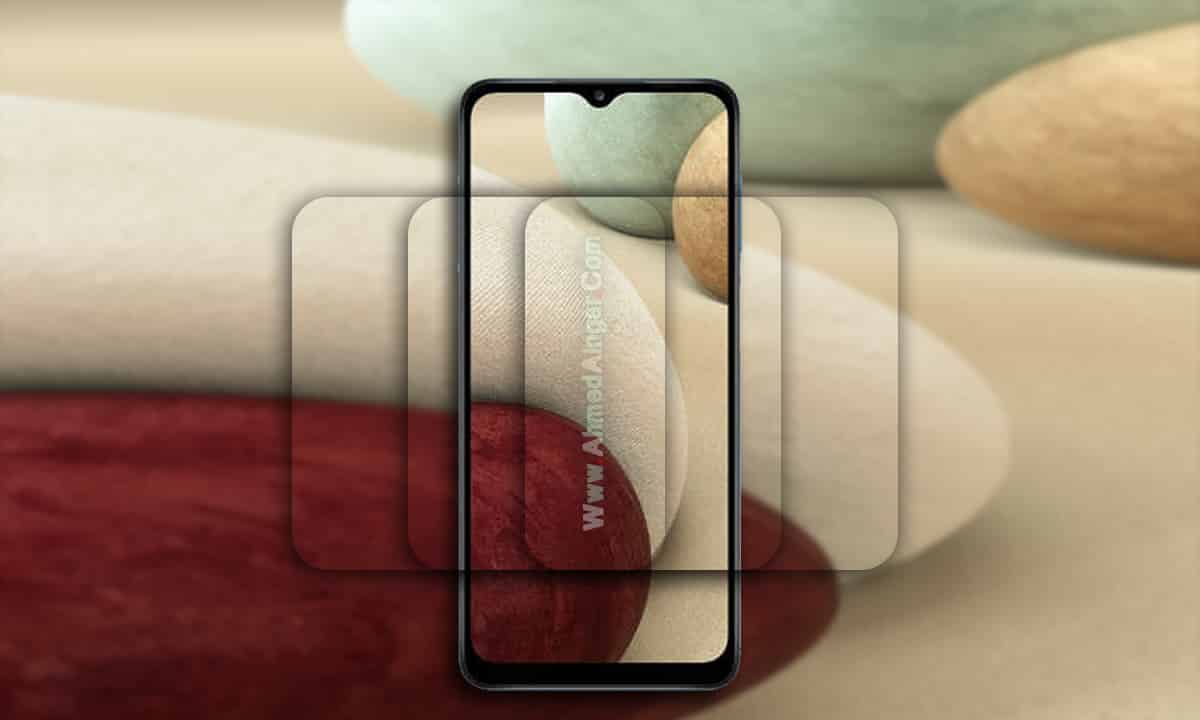مع صدور سلسلة هواتف اس 10 من قبل شركة الهواتف الشهيرة سامسونج s10، قامت الشركة بإضافة التعديلات التي عن طريقها تقوم بتصعيب أمر التعديل علي هواتفها من قبل مستخدميها، كما قامت جوجل أيضًا بتصعيب الأمر على أصحاب الهواتف التي تعمل باندرويد باي 9.0. ولكن لم يصمت المطورين، وقامو بإصدار طرق جديدة يمكنك من خلالها عمل روت s10 وفك البوتلودر لهاتف سامسونج جلاكسي s10 وتجاوز تلك الصعوبات التي تحدثنا عنها. وفي هذا المقال سوف نقوم بشرح هذه الطريقة التي يمكنك الإستعانة بها بدون مواجهة أي صعوبات أو مشاكل.
كيفية عمل روت سامسونج اس 10، اس 10 بلاس، اس 10 اي
دائمًا في أي دليل أو مقال لشرح أي أمر، نرى الفقرة التي تضم شرح فك البوتلودر هي الخطوة الأولى قبل القيام بأي شئ أخر، لأن بدون القيام بتلك الخطوة لن تستطيع القيام بأي خطوة أخرى. وبالتالي سوف نبدأ قبل التحدث عن خطوات عمل الروت لهواتف جلاكسي اس 10، سوف نقوم بشرح كيفية فك البوتلودر لهم أولاً. ولكن يجب ان تعلم قبل القيام بأي خطوات أنه عند إعادة غلق البوتلودر مرة أخرى سوف تفقد جميع بياناتك المحفوظة على الهاتف.
فك البوتلودر لهواتف سامسونج S10,S10 بلاس ,S10e
الشروط الأولية اللازمة:
• تأكد قبل البداية من أخذ نسخة إحتياطية للبيانات المحفوظة على هاتفك بجميع الصيغ، لأنك بعد الإنتهاء من الخطوات سوف تفقدها جميعاً.
• إشحن بطارية هاتفك حتى تصل نسبة الشحن إلى 50٪، ويستحسن أن تكون أكثر من ذلك.
• يجب توافر كمبيوتر، وكابل لتوصيل الهاتف به.
يجب أن تعلم أننا لسنا مسؤلين عن أي ضرر قد يحدث لهاتفك بسبب ان قمت بالخطوات بالطريقة الخطأ او لم تتبع الشرح بعد الإنتهاء من تنفيذ الخطوات، نحن فقط نقوم بعرض الطريقة لكم بشكل صحيح دون وجود أي أخطاء بالخطوات. ويجب أن تعلم أن الروت قد يمنعك من تلقي التحديثات لهاتفك مرة أخرى من قبل الشركة.
سيتم حذف جوجل باي المسؤل عن عمليات الشراء في الهاتف, ايضا يجب اخذ نسخة احطياطية لبيانتك مثل الصور والفيديوهات والارقام لان سيتم حذف كل البيانات الموجوده علي هاتفك.
خطوات فك البوتلودر لـ Galaxy S10
2. من واجهة الخيار المضغوط عليه، قم بالضغط على رقم بناء الهاتف “Build Number” من ٧ إلى ٨ مرات.
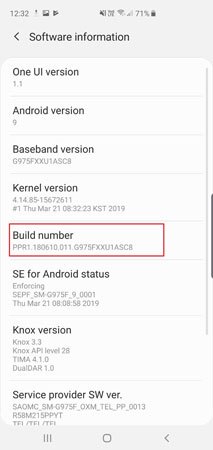
4. قم مرة أخرى بالرجوع إلى واجهة الإعدادت الرئيسية، ثم منها قم بالتوجه إلى خيار إعدادات المطور “Developer Options”
5. من واجهة إعدادت المطور قم بتفعيل خيار OEM Unlocking.
6. ثم قم بإغلاق هاتفك، بعد إغلاقه قم بالضغط على زر رفع الصوت مع زر Bixby لفترة، وأثناء الضغط قم بتوصيل هاتفك بالكمبيوتر حتي يتم توجيهك إلي وضعية الداونلود.
7. قم بالضغط مطولاً على زر رفع الصوت، حتي تقوم ببدء عملية فك البوتلودر للهاتف (تلك الخطوة سوف تحذف جميع بيانات هاتفك).
8. بعد إعادة تشغيل هاتفك تلقائيًا لنفسه، قم بتنفيذ جميع الخطوات المطلوبة منه.
9. ثم قم مرة أخري بتفعيل إعدادات المطور من تطبيق الإعدادات، وقم بتفعيل خيار OEM Unlocking.
10. لقد إنتهيت بالفعل من فك البوتلودر لهاتفك المنضم لسلسلة هواتف اس 10، لنبدأ الأن بعمل الروت له بواسطة تفليش ملف ماجيسك.
خطوات عمل روت لجميع اصدارات هاتف سامسونج Samsung Galaxy S10
- تأكد من أنك قمت بالفعل بفك البوتلودر لهاتفك عن طريق خطوات الفقرة السابقة.
- في تلك الخطوة عليك القيام بتحميل ملف الروم الرسمي لهاتفك والذي يعمل به حاليًا.
- قم بتحميل أداة اودين لتثبيت الرومات والملفات المضغوطة لأجهزة السامسونج على جهازك الكمبيوتر.
- بعد الإنتهاء من تحميل ملف الروم الرسمي، قم بفك الضغط عنه، ثم قم بنقل ملف AP لمساحة تخزين هاتفك.
- قم بتحميل تطبيق ماجيسك مانجر علي هاتفك، وقم بتثبيته.
- قم بتوصيل هاتفك بالإنترنت، ثم قم من تطبيق ماجيسك مانجر بالدخول إلى إعداداته، ثم قم بالضغط على خيار Patched Boot Output Format، وقم بإختيار img.tar من النافذة التي سوف تظهر لك.

- قم بعدها بالإنتقال لواجهة التطبيق الأساسية، وقم بالضغط على زر install، ومن الواجهة التي سوف تظهر لك قم بالضغط على زر install مرة أخرى، ثم قم بالضغط على خيار Patch Boot Image File.

- قم بتحديد ملف AP الذي قمت بنقله من مساحة تخزين الكمبيوتر.
- سوف تبدأ عملية تفليشه، وسوف يقوم التطبيق بتحويله إلى ملف أخر بإسم magisk_patched.tar في مجلد التحميلات، قم بنقله إلى مساحة تخزين جهازك الكمبيوتر.
- قم الأن من جهازك الكمبيوتر بالدخول إلى أداة اودين التي قمت بتحميلها سابقًا.
- قم من هاتفك بالضغط مطولاً على زر بيكس باي، ومعه زر خفض الصوت في وقت واحد، وأثناء الضغط قم بتوصيل هاتفك بالكمبيوتر عن طريق الكابل.
- عندما تظهر رسالة التحذير على هاتفك، قم بترك الأزرار وقم بالدخول في وضعية الداونلود عن طريق الضغط على زر رفع الصوت.
- ومن واجهة اداة اودين قم بإلغاء تفعيل خيار Auto Reboot.

- من الأداة أيضًا قم بالضغط على خيار AP، ثم قم بتحديد ملف magisk_patched.tar، وقم بالضغط زر Start لبدء عملية تفليش الملف.


- بعد ذلك قم بالخروج من وضعية الداونلود، وذلك عن طريق الضغط على زر خفض الصوت، والباور مطولاً.
- بعد إغلاق هاتفك تمامًا، قم بالضغط على زر الباور وزر رفع الصوت و البيكس باي في نفس الوقت ولفترة.
- عندما ترى واجهة التحذير قم بترك زر Bixbay، وزر الباور، وابقى ضاغط على زر رفع الصوت حتى يتم توجيهك إلى الريكفري.
- قم من واجهة الريكفري بالضغط على خيار Wipe data/factory reset، عن طريق أزرار التحكم بالصوت وزر الباور.
- قم بعد الإنتهاء من عملية حذف البيانات، بتحديد خيار Reboot System، وقم بالضغط على زر رفع الصوت، مع زر بكسباي، مع زر الباور، حتي ترى رسالة التحذير.
- سوف يقوم الهاتف الأن بإعادة تشغيل نفسه.
- قم في تلك الخطوة بالدخول إلى تطبيق ماجيسك مانجر وإن لم يًثبت فقم أنت بتثبيته.
- قم بتنفيذ الخطوات المطلوبة منه.
الأن إنتهينا بالفعل من توفير صلاحيات الروت لسلسلة هواتف سامسونج جالكسي اس 10، يمكنك الأن بالفعل تثبيت الرومات المعدلة، أو تثبيت الريكفري المعدل، والحصول على المميزات المدهشة التي بدون الروت لن تحصل عليها. أما إذا واحهتك أي مشكلة أثناء القيام بالخطوات، فقط إتركها في تعليق وسوف يتم الرد عليك في أقرب وقت بحلها